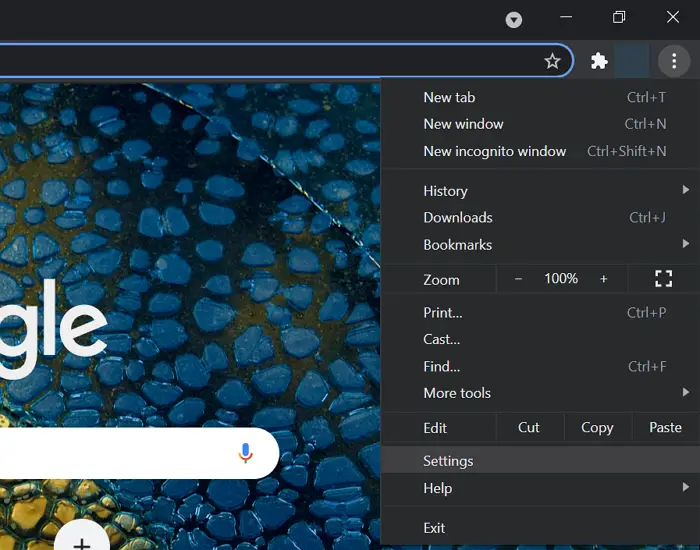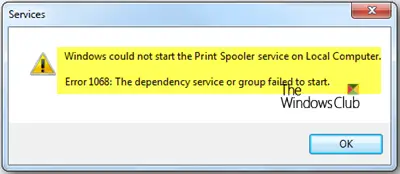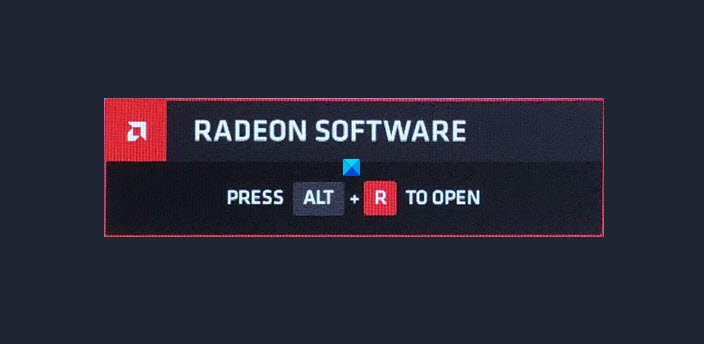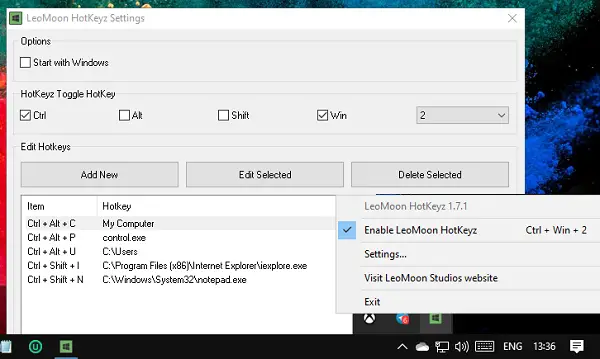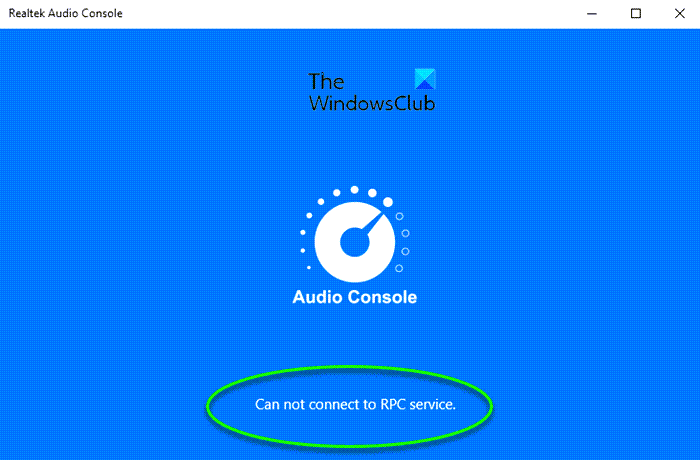Word、Excel、PowerPoint、またはその他の Microsoft 365 または Office プログラムを開いた後、次のようなエラー メッセージが表示される場合アカウントまたはデバイスに問題があります, ここではそれを取り除く方法を紹介します。これはアカウントとライセンスに関連したエラーであり、Office プログラムがライセンスの取得に失敗した場合にこのようなメッセージが表示されます。
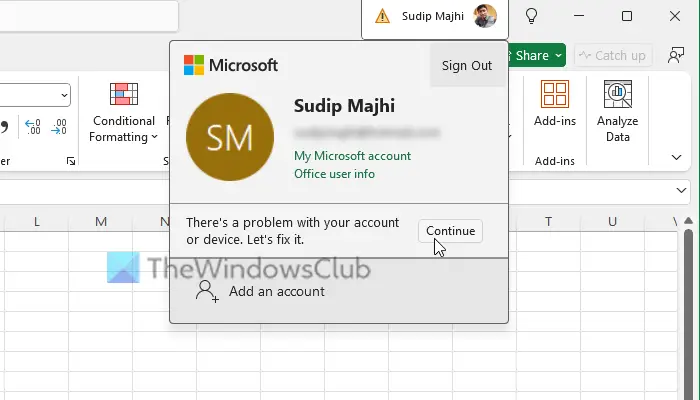
Word、Excel、PowerPoint でアカウントまたはデバイス エラーに問題があります
修正するにはアカウントまたはデバイスに問題がありますOffice ソフトウェアでエラーが発生した場合は、次の手順に従ってください。
- アカウントからサインアウトして再サインインします
- 使用していないデバイスを削除する
- Microsoft サポートおよび回復アシスタントを実行する
- Office のインストールを修復する
これらのソリューションの詳細については、読み続けてください。
1] アカウントからサインアウトして再サインインします
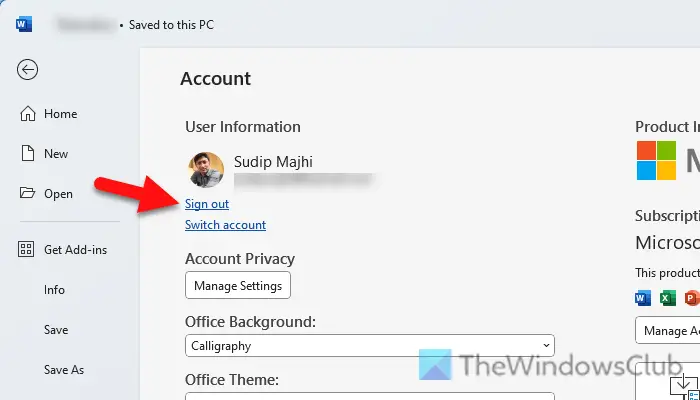
これは、Office アプリでこのような問題に直面したときに最初に行うべきことです。この問題は、サブスクリプションを変更した場合、または長期間後にサブスクリプションを再アクティブ化した場合に発生する可能性があるため、アカウントからサインアウトして再サインインすると問題が解決される可能性があります。
アカウントからサインアウトするには、Microsoft 365 の任意の Office アプリを開き、[ファイル] > [アカウント] に移動します。
次に、サインアウトオプション。次に、[サインイン] オプションを選択し、資格情報を入力してログインします。
2] 使用していないデバイスを削除します
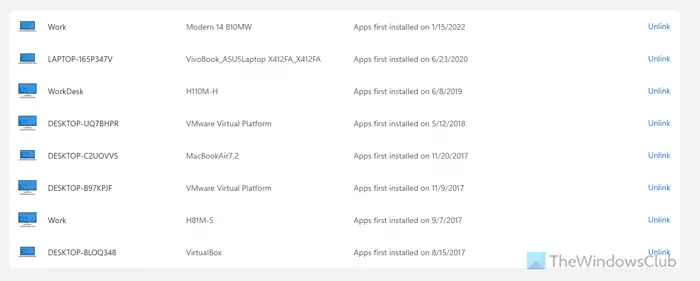
毎Microsoft 365 サブスクリプションにはデバイス制限があります。たとえば、基本プランの Microsoft 365 Personal では、ユーザーはサブスクリプションを使用したり、一度に最大 5 台のデバイスに Office プログラムをインストールしたりできます。
したがって、Office を 5 つ以上のデバイスにインストールしている場合は、そのうちのいくつかを削除することをお勧めします。そのためには、にアクセスしてくださいaccount.microsoft.comをクリックして、削除するデバイスを選択します。
次に、リンクを解除するボタン。
3] Microsoft サポートおよび回復アシスタントを実行します
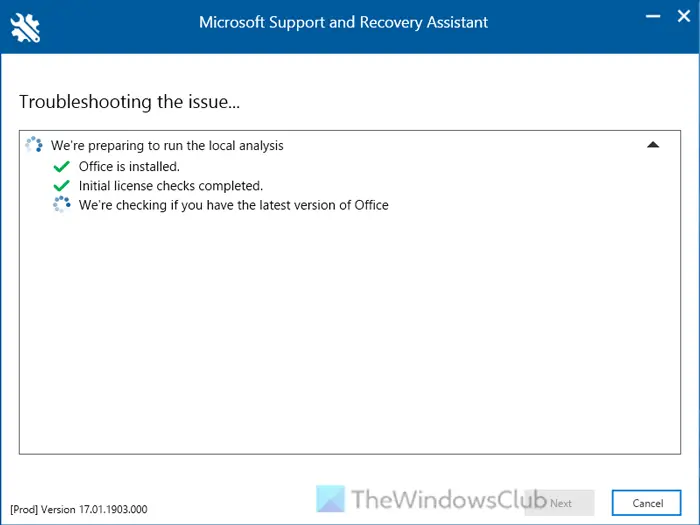
Microsoft サポートおよびリカバリ アシスタントOffice 関連の一般的な問題をすぐに解決できます。 Microsoft 365 プログラムに関する一般的な問題を解決できるように、基本的なチェックが行われます。 SaRA Activation Troubleshooter は公式からダウンロードできます。マイクロソフトの Web サイト。
読む:コマンドライン バージョンの Microsoft Support and Recovery Assistant の使用方法
4] Officeのインストールを修復する
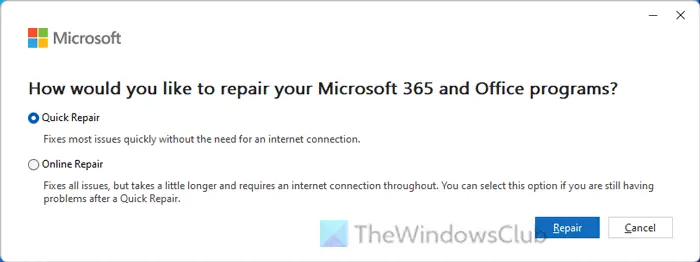
にOfficeのインストールを修復する、次の手順に従います。
- Windows の設定パネルを開きます。
- に行くアプリ > インストールされているアプリ。
- 探すマイクロソフト 365。
- 三点アイコンをクリックして選択します修正する。
- を選択してくださいクイックリペア
- 動作しない場合は、オンライン修理
それだけです!これらの解決策で問題が解決されることを願っています。
関連している: OneDrive で Office ドキュメントを開くときにアカウントに問題があるというエラーが発生しました
Word アカウントをアクティブ化できないのはなぜですか?
Word アカウントをアクティブ化できない最も一般的な理由は、Microsoft Office インストールがライセンスの取得に失敗したことです。また、サブスクリプション レベルを変更した場合にも、同じ問題が発生する可能性があります。一方、最近 2 要素認証を有効にした場合は、同じ問題が発生する可能性があります。
Microsoft Office 365のライセンス認証エラーを修正するにはどうすればよいですか?
Windows 11/10 の Microsoft Office 365 ライセンス認証エラーを修正するには、まず SaRA ライセンス認証トラブルシューティング ツールを実行する必要があります。うまくいかない場合は、アカウントからサインアウトして再サインインしてみてください。あるいは、Office インストールの修復を試すこともできます。